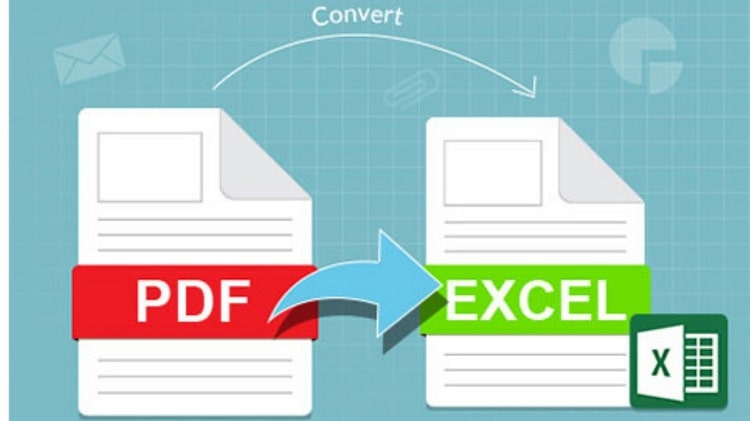Banyak orang yang perlu mengubah file Excel ke format PDF atau sebaliknya untuk berbagai keperluan, seperti untuk membagikan dokumen secara online atau untuk keperluan akademis. Berikut ini adalah 5 cara mengubah file Excel ke PDF:
1. Menggunakan Fitur “Save As” pada Excel
Cara termudah untuk mengubah file Excel ke format PDF adalah dengan menggunakan fitur “Save As” pada Excel. Caranya cukup mudah, yaitu dengan membuka file Excel yang ingin diubah ke PDF, kemudian klik tombol “File” dan pilih “Save As”. Setelah itu, pilih format file “PDF” pada dropdown menu “Save As Type” dan simpan file dengan mengklik tombol “Save”.
Dengan menggunakan cara ini, file Excel akan langsung diubah menjadi file PDF yang siap untuk dibagikan atau dicetak.
2. Menggunakan Online PDF Converters
Selain menggunakan fitur “Save As” pada Excel, ada juga beberapa online PDF converters yang bisa digunakan untuk mengubah file Excel ke format PDF. Beberapa online PDF converters yang cukup populer adalah:
Cara penggunaannya cukup mudah, yaitu dengan mengunjungi salah satu website tersebut, lalu mengunggah file Excel yang ingin diubah ke PDF. Setelah itu, klik tombol “Convert” dan tunggu hingga proses konversi selesai. Setelah proses konversi selesai, Anda bisa langsung mengunduh file PDF hasil konversi tersebut.
Kelebihan menggunakan online PDF converters adalah Anda tidak perlu menginstal software tambahan di komputer Anda. Selain itu, beberapa website seperti SmallPDF dan I Love PDF juga menyediakan fitur penggabungan file PDF, kompresi file PDF, dan berbagai fitur PDF lainnya.
3. Menggunakan Software PDF Printer
Jika Anda menggunakan komputer dengan sistem operasi Windows, Anda juga bisa menggunakan software PDF printer untuk mengubah file Excel ke format PDF. Salah satu software PDF printer yang cukup populer adalah:
Caranya cukup mudah, yaitu dengan menginstal software PDF printer tersebut di komputer Anda, lalu membuka file Excel yang ingin diubah ke format PDF. Setelah itu, klik tombol “Print” dan pilih salah satu software PDF printer yang sudah terinstal di komputer Anda. Kemudian, klik tombol “Print” lagi, dan tunggu hingga proses konversi selesai. Setelah proses konversi selesai, Anda bisa menyimpan file PDF hasil konversi tersebut.
Kelebihan dari menggunakan software PDF printer adalah Anda bisa mengedit file Excel terlebih dahulu sebelum diubah ke format PDF, dan juga dapat menggunakan fitur print-to-PDF untuk mengubah format file lainnya ke format PDF.
4. Menggunakan Microsoft Print to PDF
Jika Anda menggunakan sistem operasi Windows 10, Anda tidak perlu menggunakan software PDF printer tambahan, karena Windows 10 sudah menyediakan fitur “Microsoft Print to PDF”. Fitur ini memungkinkan pengguna untuk mencetak file ke format PDF tanpa perlu menginstal software tambahan.
Cara penggunaannya cukup mudah, yaitu dengan membuka file Excel yang ingin diubah ke format PDF, kemudian klik tombol “File” dan pilih “Print”. Pada menu “Printer”, pilih “Microsoft Print to PDF” dan klik tombol “Print”. Setelah itu, pilih lokasi penyimpanan dan file name untuk file PDF yang akan dihasilkan.
Kelebihan dari menggunakan “Microsoft Print to PDF” adalah fitur ini sudah terintegrasi dengan sistem operasi Windows 10, sehingga pengguna tidak perlu menginstal software tambahan dan dapat langsung mencetak ke format PDF.
5. Menggunakan Adobe Acrobat DC
Jika Anda membutuhkan fitur yang lebih lengkap dan sering menggunakan format file PDF, Anda bisa menggunakan Adobe Acrobat DC. Adobe Acrobat DC adalah software PDF editor yang memungkinkan pengguna untuk membuat, mengedit, dan mengubah format file PDF sesuai dengan kebutuhan.
Cara penggunaannya cukup mudah, yaitu dengan membuka file Excel yang ingin diubah ke format PDF di Adobe Acrobat DC, kemudian klik tombol “Create PDF”. Setelah itu, pilih file Excel yang ingin diubah, dan klik tombol “Create”. Setelah proses konversi selesai, Anda bisa mengedit file PDF hasil konversi tersebut sesuai dengan kebutuhan.
Kelebihan dari Adobe Acrobat DC adalah fitur yang lengkap, seperti penggabungan file PDF, kompresi file PDF, perlindungan dengan password, dan banyak lagi. Namun, kekurangannya adalah harganya yang cukup mahal, sehingga hanya cocok untuk pengguna yang memerlukan fitur yang lengkap dan sering menggunakan format file PDF.
FAQ
Pertanyaan 1: Apakah semua online PDF converters bisa diandalkan?
Jawaban: Tidak semua online PDF converters bisa diandalkan. Beberapa online PDF converters sering mengalami masalah dalam proses konversi atau menghasilkan file PDF yang tidak sesuai dengan harapan.
Sebelum menggunakan online PDF converters, pastikan untuk memilih website yang terpercaya dan memiliki ulasan yang baik dari pengguna lain. Selain itu, pastikan juga untuk membaca instruksi dan aturan yang ada pada website tersebut agar tidak terjadi masalah saat mengunggah dan mengkonversi file.
Pertanyaan 2: Apakah fitur “Microsoft Print to PDF” ada pada semua versi Windows 10?
Jawaban: Fitur “Microsoft Print to PDF” ada pada semua versi Windows 10, mulai dari Home hingga Enterprise. Namun, fitur ini tidak tersedia pada sistem operasi Windows sebelumnya, seperti Windows 7 atau Windows 8.
Video Tutorial
Demikianlah beberapa cara mengubah file Excel ke format PDF yang bisa Anda coba. Pilihlah cara yang paling sesuai dengan kebutuhan Anda, dan pastikan untuk memilih website atau software yang terpercaya dan dapat diandalkan.